Bagi para pemula yang baru belajar Microsoft Ecel, memahami Fungsi Formula Bar adalah hal pertama yang harus dilakukan. Sayangnya, banyak pemula yang tidak memahami fungsi dan manfaat formula bar. Padahal, meski terlihat sederhana tapi sangat penting.
Karena itu kali ini kami akan membahas fungsi formula bar di Microsoft Excel, termasuk cara penggunaan dana manfaatnya dalam meningkatkan produktivitas Anda.
Apa Itu Formula Bar di Microsoft Excel?
Formula bar sendiri adalah area di Microsoft Excel yang terletak di atas lembar kerja (worksheet), tepat di bawah ribbon. Formula bar menampilkan isi dari sel yang sedang aktif, baik itu berupa data, teks, angka, atau formula.
Fungsi utama formula bar:
- Menampilkan dan mengedit isi sel aktif.
- Memasukkan formula untuk perhitungan data.
- Mempermudah navigasi dan pemahaman terhadap formula yang kompleks.
Fungsi Utama Formula Bar
Tentu saja ada banyak Fungsi Formula Bar yang akan mendukung semua pekerjaan di Microsoft Excel, seperti beberapa poin di bawah ini.
a. Menampilkan Isi Sel Aktif
Formula bar akan menampilkan apa yang terdapat di dalam sel aktif, baik itu teks, angka, atau formula. Jika Anda memilih sebuah sel, isi sel tersebut akan langsung terlihat di formula bar, bahkan jika isi sel berupa formula yang menghasilkan angka.
Contoh: Apabila Anda memilih sel yang berisi formula =SUM(A1:A10), formula bar akan menampilkan formula tersebut meskipun selnya hanya menunjukkan hasil perhitungan.
b. Mempermudah Pengeditan Formula
Melalui formula bar, Anda bisa mengedit formula panjang tanpa harus langsung bekerja di dalam sel. Hal ini sangat berguna ketika Anda menggunakan formula yang kompleks atau membutuhkan ruang lebih besar untuk melihat keseluruhan formula.
Keuntungan yang Akan Anda Dapatkan:
- Mengurangi risiko kesalahan pengeditan langsung di sel.
- Mempermudah navigasi dan koreksi formula yang panjang.
c. Memasukkan Formula dengan Mudah
Formula bar juga memungkinkan Anda untuk memasukkan rumus dengan lebih mudah. Anda hanya perlu mengetik formula di kolom formula bar tanpa harus langsung mengetiknya di sel.
Langkah-langkah yang perlu dilakukan:
- Pilih sel tempat Anda ingin memasukkan formula.
- Ketikkan formula, seperti
=AVERAGE(A1:A5), di formula bar. - Tekan Enter untuk mengaplikasikan formula.
d. Navigasi dalam Formula
Apabila Anda bekerja dengan rumus kompleks yang melibatkan banyak referensi sel, formula bar mempermudah navigasi. Anda dapat memilih bagian tertentu dari formula untuk melihat referensi sel yang terkait.
Contoh: Ketika Anda memilih A1:A10 dalam formula =SUM(A1:A10), Excel akan menyorot rentang sel tersebut di lembar kerja.
Baca Juga: 7 Keunggulan Jasa SEO Malang Terbaik Terpercaya untuk Meningkatkan Reputasi Bisnis Online Anda
Cara Menggunakan Formula Bar di Microsoft Excel
Lantas, bagaimana cara menggunakan formula bar di Excel? entu sangat mudah seperti penjelasan di bawah ini:
a. Mengaktifkan Formula Bar
Secara default, formula bar akan selalu terlihat di sisi atas. Namun, jika Anda tidak melihatnya, Anda dapat mengaktifkannya dengan langkah berikut:
- Buka tab View di ribbon.
- Di grup Show, centang opsi Formula Bar.
b. Memasukkan Data atau Formula
Untuk memasukan data atau rumus, maka bisa mengikuti panduan di bawah:
- Pilih sel yang ingin diisi.
- Klik pada formula bar, lalu masukkan data atau formula.
- Tekan Enter untuk menyimpan.
c. Mengedit Isi Sel
Apabila ingin melakukan edit sel, maka bisa mengikut langkah berikut:
- Klik dua kali pada formula bar atau langsung pada isi sel.
- Lakukan perubahan yang diperlukan.
- Tekan Enter untuk menyimpan perubahan atau Esc untuk membatalkan.
d. Memperbesar Tampilan Formula Bar
Apabila Anda bekerja dengan formula panjang, Anda dapat memperbesar ukuran formula bar dengan langkah berikut:
- Arahkan kursor ke bagian bawah formula bar hingga muncul ikon panah ganda.
- Klik dan tarik ke bawah untuk memperbesar area formula bar.
Formula bar di Microsoft Excel adalah alat yang sangat penting yang akan membantu Anda memasukkan, mengedit, dan memahami data atau formula dalam lembar kerja. Dengan memanfaatkan fungsi formula bar dengan maksimal, Anda dapat bekerja dengan lebih efisien dan akurat, terutama dalam menangani formula yang kompleks.
Bagi pemula, memahami cara kerja formula bar adalah langkah awal untuk menguasai Microsoft Excel. Jangan ragu untuk berlatih dan mengeksplorasi berbagai fitur yang ditawarkan Excel melalui formula bar ini. Semoga artikel stisjogja.ac.id ini membantu Anda mengoptimalkan penggunaan formula bar dalam aktivitas sehari-hari!

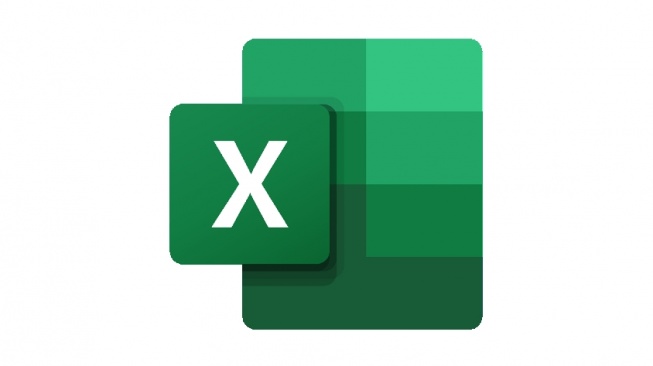





Leave a Comment